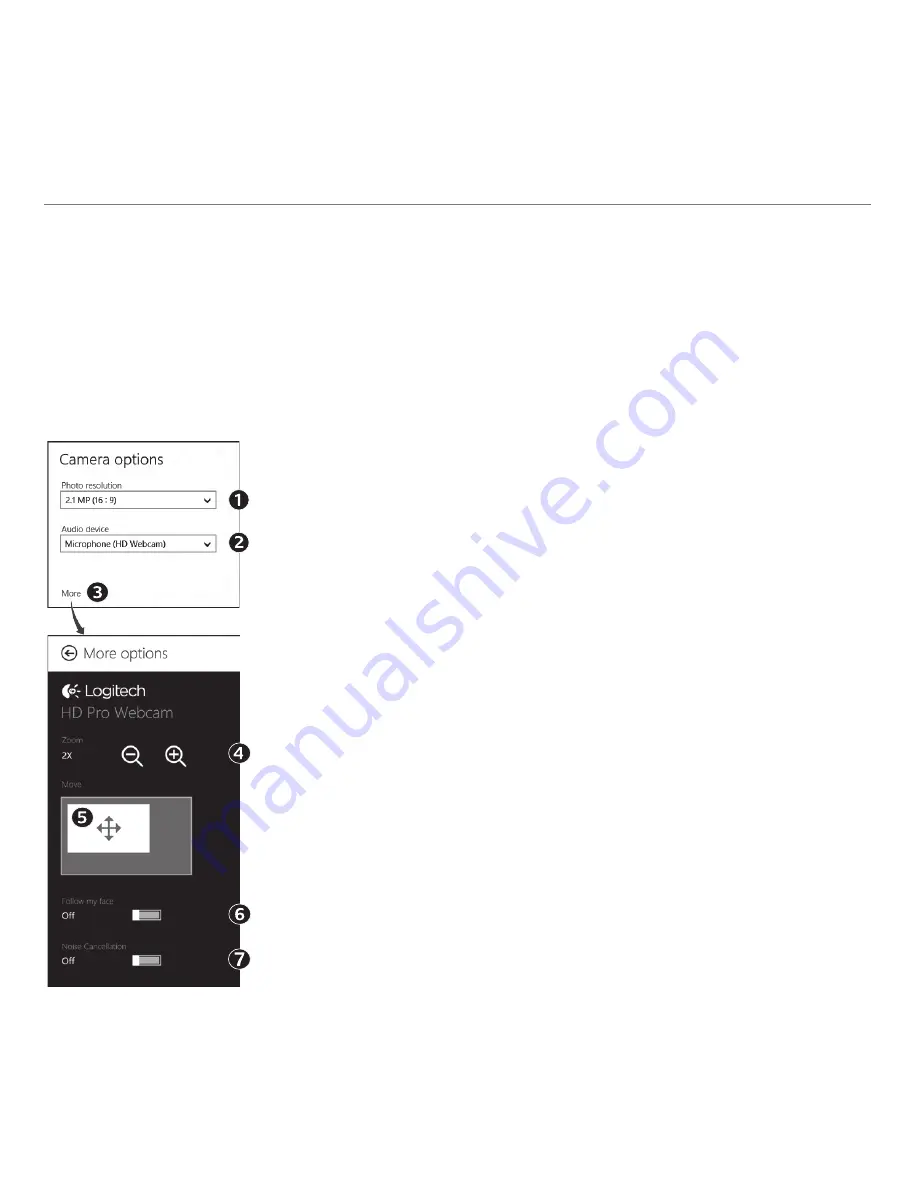
Magyar 61
Logitech® Webcam C170
A Logitech szoftver automatikusan a környezetnek megfelelően optimalizálja a beállításokat.
A beállítások módosításához válassza a Kamerabeállítások lehetőséget. Ez a lehetőség a Kamera
alkalmazásban (lásd az előző oldalt) és a webkamerákat támogató Metro-alkalmazásokban érhető el.
A kamerabeállítások módosítása
1.
Megadhatja, hogy milyen felbontást szeretne használni
a fényképezéshez, illetve videó módban a videók rögzítéséhez.
2.
Ha több mikrofonnal is rendelkezik, kiválaszthatja a videók
hangjának rögzítéséhez használni kívánt mikrofont.
3.
A További beállítások lapot megnyitva érheti el a speciális
funkciókat, például a digitális nagyítást és mozgatást.
Ha a További beállítások lapon nem látható a Logitech emblémája
és a speciális beállítások, akkor a Logitech szoftver valószínűleg
nem települt megfelelően, amikor első alkalommal csatlakoztatta
a kamerát. Az ismételt telepítéshez lépjen be a Windows Áruházba,
és keresse meg a Logitech kameravezérlő szoftvert.
4.
Ha többet vagy kevesebbet szeretne a képbe foglalni
a környezetéből, nagyíthatja vagy kicsinyítheti a képet (zoom).
5.
A kép kinagyítása után a fehér téglalap húzásával pásztázhat
(mozgathatja a webkamera fókuszterületét).
6.
Az arckövetési funkcióval (Follow my face) elkerülheti, hogy az arca
kikerüljön a képből.
7.
Tiszta hangú beszélgetéseket élvezhet zavaró háttérzajok nélkül.
A webkamera funkcióitól függően görgetéssel további speciális
beállítások is elérhetők lehetnek.
Tipp: A Kamera alkalmazással gyorsan és könnyedén elérheti a webkamera legnépszerűbb funkcióit.
Ha azonban ki szeretné használni a webkamera speciális funkcióit, például a mozgásérzékelést,
használja a Logitech webkameraszoftvert, amely a logitech.com/downloads webhelyről tölthető le.















































